Envío de faxes mediante AirPrint
Puede enviar faxes desde una impresora usando AirPrint.
Para enviar faxes, agregue la impresora al ordenador.
Comprobación del entorno
Primero, compruebe el entorno.
-
Entorno de funcionamiento de AirPrint
Un ordenador que usa macOS.
 Nota
Nota- En versiones de sistema operativo compatibles, haga clic en Inicio para volver a la primera página del Manual en línea de su modelo y busque "Especificaciones".
-
Requisito
El ordenador y la impresora deben estar conectados correctamente.
Adición de una impresora al ordenador
-
Abra Ajustes del sistema (System Settings) y seleccione Impresoras y escáneres (Printers & Scanners)
-
Haga clic en Agregar impresora, escáner o fax...(Add Printer, Scanner or Fax...) para mostrar la lista de impresoras.
-
Seleccione el nombre del modelo de la impresora con Multifunción Bonjour (Bonjour Multifunction).
 Nota
Nota- Si la impresora no aparece, compruebe lo siguiente.
- La impresora está encendida.
- La función de firewall del software de seguridad está desactivada.
- La impresora está conectada al punto de acceso o directamente al ordenador.
- Si la impresora no aparece, compruebe lo siguiente.
-
Seleccione AirPrint seguro (Secure AirPrint) o AirPrint desde Uso (Use).
-
Seleccione Canon XXX series (donde "XXX" es el nombre de la impresora) en la lista Uso (Use).
Envío de faxes
 Nota
Nota
- Sólo admite la transmisión en blanco y negro.
-
Asegúrese de que la impresora esté encendida.
-
En la aplicación, abra el documento que desea enviar por fax.
-
Abra el cuadro de diálogo Imprimir.
Para abrir el cuadro de diálogo Imprimir, normalmente se selecciona Imprimir... en el menú Archivo del software de la aplicación.
-
Seleccione Canon XXX series - Fax (donde "XXX" es el nombre de la impresora) en la lista Impresora (Printer).
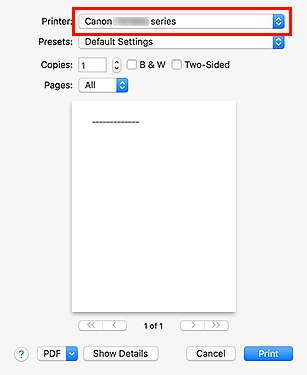
-
Especifique la configuración del papel de fax, según sea necesario.
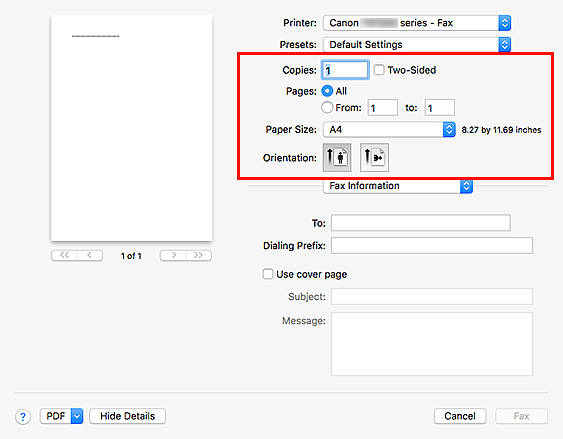
-
Introduzca los números de fax o teléfono en el campo Para (To).
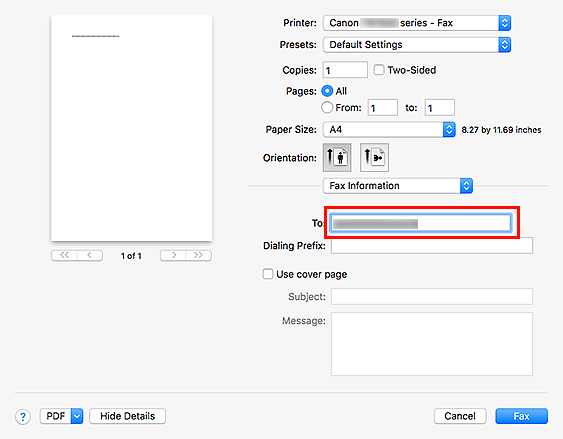
Si especifica un prefijo de marcación, introduzca el código en Prefijo de marcación (Dialing Prefix) y especifique la configuración de la portada según corresponda.
-
Haga clic en Fax.
El número se marca automáticamente y se envía el fax.
 Nota
Nota- Para cancelar el envío del fax, pulse el botón Parar (Stop) de la impresora.
Rellamada automática
Si el fax no se ha podido enviar (por ejemplo, si el destinatario está ocupado), el número se vuelve a marcar automáticamente según la configuración de rellamada automática de la impresora.
Puede activar o desactivar la rellamada automática. Cuando se activa la rellamada automática, se puede especificar el número máximo de intentos de rellamada y el intervalo que espera la impresora entre cada intento.
 Nota
Nota
- Para cancelar la rellamada automática, espere a que la comience la rellamada y, a continuación, en la impresora, pulse el botón Parar (Stop).
- Para obtener información más detallada, haga clic en Inicio para volver a la primera página del Manual en línea de su modelo y busque "Configuración del fax".
